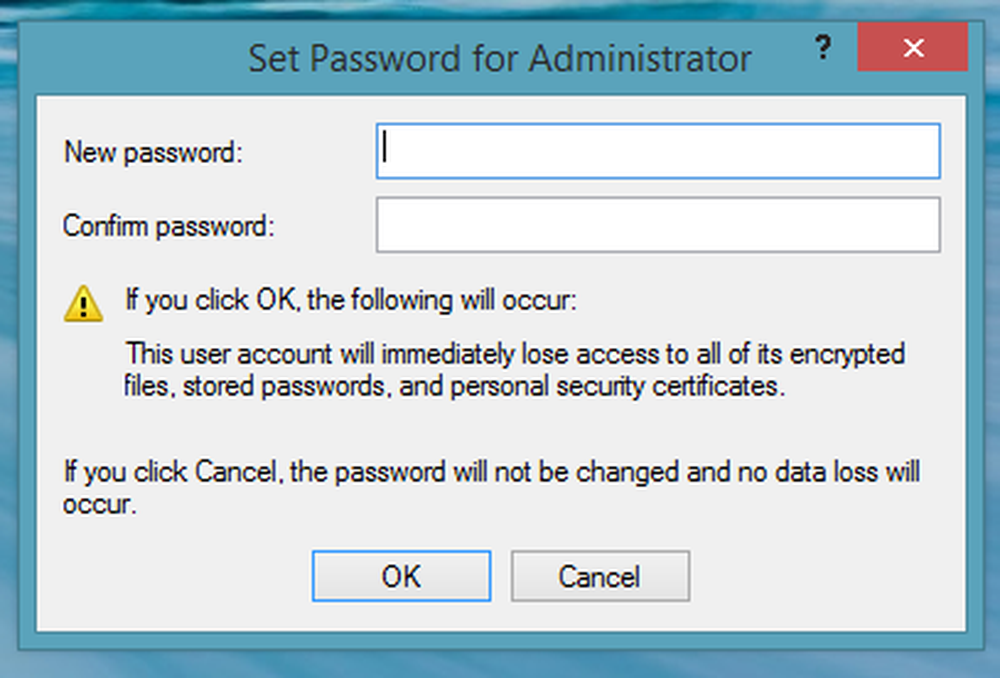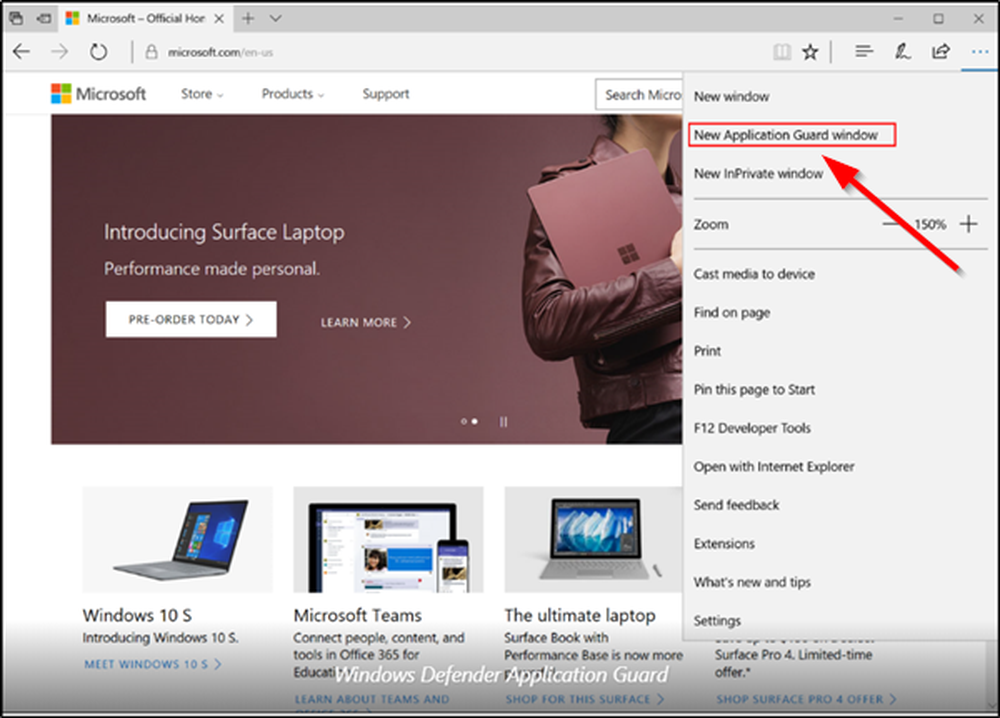Aktivieren Sie die Num-Taste beim Start oder starten Sie in Windows 10/8/7 neu

Ein relativ häufiges Problem, mit dem einige Windows-Benutzer konfrontiert sind, ist das Finden ihrer Zifferntaste oder Num Lock ist nicht aktiviert, ist deaktiviert, funktioniert nicht oder ist beim Starten oder Neustart in Windows 10, Windows 8 oder Windows 7 inaktiv. Ich habe dieses Problem etwas untersucht und diese beiden möglichen Lösungen für das Problem gefunden. Eine ist ein Registry-Update, das in Windows 10/8/7 funktionieren kann, und die andere ist durch die Deaktivierung von Fast Startup in Windows 10/8.
Num Lock funktioniert beim Start nicht
Für diejenigen, die nicht wissen was Schnelle Inbetriebnahme Hier ist eine kleine Beschreibung. Die Funktion wird aufgerufen Hybrides Herunterfahren. Windows 8/10 führt dies aus, indem er heruntergefahren wird, bis die Benutzersitzungen geschlossen werden. Anstatt jedoch Systemdienste fortzusetzen und zu beenden und Sitzung 0 zu beenden, befindet sich Windows in einem Ruhezustand. Dies wird als Hybridabschaltung bezeichnet. Das funktioniert so, dass Windows eine Nachricht an laufende Anwendungen sendet und ihnen die Möglichkeit bietet, Daten und Einstellungen zu speichern. Anwendungen können auch etwas mehr Zeit anfordern, um ihre Arbeit zu beenden. Windows schließt dann die Benutzersitzungen für jeden angemeldeten Benutzer, und die Windows-Sitzung wird in den Ruhezustand versetzt. Hier ist eine kleine bildliche Erklärung.

Ich bin nicht sicher, wie sich das Deaktivieren des Schnellstarts auf Num Lock auswirkt, aber bei Systemen, bei denen dieses Problem auftritt, half das Deaktivieren des Schnellstarts.
Num Lock beim Start aktivieren
Hier sind zwei Möglichkeiten, wie Sie es tun können.
Deaktivieren Sie den Schnellstart, um die Num-Sperre zu aktivieren
- Drücken Sie Win + X und klicken Sie auf Systemsteuerung
- Klicke auf Energieplan
- Klicken Sie jetzt auf Wählen Sie aus, welche Funktionstasten verwendet werden auf der linken Seite

- Jetzt auswählen Ändern Sie die Einstellungen, die derzeit nicht verfügbar sind.

- Scrollen Sie nach unten und deaktivieren Sie das Kontrollkästchen Schnellstart einschalten (empfohlen)

Das ist es. Nach dem Herunterfahren und Neustart sollte Ihr NumLock die letzte Konfiguration beibehalten.
Aktivieren Sie die Num-Sperre beim Start mit Hilfe der Registrierungsoptimierung
Die zweite Methode besteht darin, die Registrierungseinstellungen zu ändern, sodass Benutzer von Windows 10/8/7 dies versuchen können. Ich würde dringend empfehlen, eine Sicherungskopie der Registry zu erstellen und zuerst einen Systemwiederherstellungspunkt zu erstellen. Führen Sie danach die folgenden Schritte aus:
- Drücken Sie Win + R und geben Sie ein Regedit
- Navigieren Sie zum Registrierungsschlüssel HKEY_USERS \ .Default \ Control Panel \ Keyboard
- Klicken Sie mit der rechten Maustaste auf dasInitialKeyboardIndicators”, Wählen Sie Ändern und ändern Sie den Wert in 2.
- Beenden Sie die Registrierung.
Hinweis: Wenn Sie die Standardwertdaten als 2147483648 sehen; das ist auch in Ordnung und ist bei den meisten Installationen der Standard.
Ich hoffe, du findest das hilfreich. Dieser Beitrag hilft Ihnen, wenn Zahlen- oder Zahlenschloss überhaupt nicht funktioniert!